Şeffaf Arka Planlı İmza Oluşturmanın Çevrimiçi Yolu
Günümüzde e-imzaya sahip olmak önemlidir. Kullanıcıların e-belgeleri kolay ve etkili bir şekilde imzalamalarına yardımcı olabilir. Ancak sorun şu ki, e-imzanın şeffaf olmayan bir arka planı olduğu zamanlar vardır. Peki imza arka planını şeffaf hale getirmek ister misiniz? Durum böyleyse size etkili bir çözüm sunmak için buradayız. Bu rehberde çeşitli şeyler öğreneceksiniz. E-imzaya neden ihtiyaç duyduğunuzu ve şeffaf bir arka plana sahip olmanın yolunu içerir. Tüm ayrıntıları almak için bu gönderiye bakın ve nasıl yapılacağı hakkında bilgi edinin. imza arka planını şeffaf yapma.
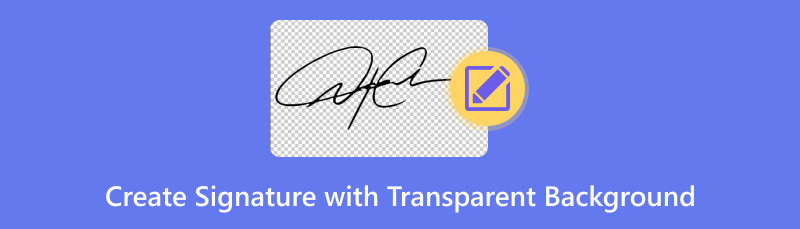
- Bölüm 1. Neden E-imzaya İhtiyacınız Var?
- Bölüm 2. Şeffaf Arka Plana Sahip Bir E-imza Oluşturun
- Bölüm 3. E-imza ile ilgili ipuçları
- Bölüm 4. Şeffaf Arka Planlı İmza Oluşturma Hakkında SSS
Bölüm 1. Neden E-imzaya İhtiyacınız Var?
Teknolojinin trend olduğu bu modern dünyada, fark edebileceğiniz çeşitli değişiklikler var. E-imza olarak da bilinen elektronik imzanın oluşturulmasını içerir. E-imzalar çeşitli etkinliklerde büyük rol oynayabilir. Özellikle imzaları kağıda manuel olarak koyarken görevinizi kolaylaştırmanıza yardımcı olabilir. Peki, bilgisayarınızda çeşitli belgeler varsa ve imzaya ihtiyacınız varsa, e-imzayı kullanmak yapılacak en iyi şeydir. Bu e-imzayı herhangi bir kalem veya başka bir şey kullanmadan basitçe kağıda iliştirebilirsiniz. Ancak bekleyin, e-imzaları kullanırken öğrenebileceğiniz daha fazla avantaj var. Neden e-imzaya ihtiyacınız olduğunu öğrenmek için aşağıda çeşitli nedenleri görebilirsiniz.
Zamanın Verimli Kullanımı
Geleneksel imzalardan farklı olarak elektronik imza veya e-imza, çok fazla zaman tasarrufu sağlayabilir. Çünkü farklı imzacılar tarafından imzalanacak belgeleri sadece birkaç tıklamayla göndermek mümkün. Henüz bilmiyorsanız e-imza, mesai saatleri içinde satış gerçekleştirmenize veya çevrimiçi tekliflere abone olmanıza olanak sağlar. Özellikle sigorta ve bankacılık sektörlerine daha uygulanabilir.
Mobil Uyumlu
Fark ettiğimiz gibi son birkaç yıldır cep telefonu kullanıcılarının sayısı artıyor. İçinde bulunduğumuz modern çağda bireyler cep telefonlarını farklı amaçlarla kullanmaktadır. Alışveriş yapmayı, banka hesaplarını yönetmeyi, araştırma yapmayı ve çok daha fazlasını içerir. Ayrıca kullanıcılar mobil cihazların taşınabilirliğini ve esnekliğini tercih ediyor. Elektronik imzanın yardımıyla kullanıcılar nerede olurlarsa olsunlar önemli belgeleri imzalayabilirler. Tek ihtiyaçları olan e-imza ve cep telefonları.
Hataları Azaltın
E-imzaya ihtiyaç duymanızın bir diğer nedeni de hataları azaltmak ve azaltmaktır. Sözleşme prosedürü açısından tek bir hata maliyetlidir. Geleneksel imzalar gibi çeşitli kağıt tabanlı sistemlerde yazım hataları ve diğer olası hatalar veya hatalar olması mümkündür. Ancak e-imza yardımıyla hataları azaltabilirsiniz. Otomasyon ve doğrulama süreçlerinin ortasında faydalı olacaktır.
Her Yerde Belgeleri İmzalayın
E-imza sayesinde tüm belgeleri çevrimiçi olarak imzalayabilirsiniz. Nerede olduğunun önemi yok. E-imzanız olduğu sürece ihtiyacınız olan tüm belgeleri kolaylıkla imzalayabilirsiniz. Bu nedenle farklı belgeleri imzalamanın kolay ve esnek bir yolunu tercih ediyorsanız cihazınızda e-imza bulunması en doğrusu olacaktır.
Bölüm 2. Şeffaf Arka Plana Sahip Bir E-imza Oluşturun
Bilgisayarınızda veya cep telefonunuzda zaten bir e-imza varsa, o zaman iyi olur. Ancak e-imzanın şeffaf arka planının olmadığı zamanlar da vardır. Bu durumda imzayı çeşitli belgelere eklemek zor olabilir. Peki, şeffaf arka plana sahip bir e-imza istiyorsanız, bunu tanıtmak isteriz. MindOnMap Ücretsiz Çevrimiçi Arka Plan Sökücü. Bu aracı kullanırken e-imzanızın arka planını sorunsuz bir şekilde kaldırabilirsiniz. Bunun nedeni, arka planı kaldırma işleminin basit olması ve yalnızca birkaç tıklama gerektirmesidir. Kullanıcının ana arayüzünün anlaşılması basittir. Tüm kullanıcılar, özellikle yeni başlayanlar için mükemmel hale getirir. Ayrıca isterseniz imzayı bile kırpabilirsiniz. MindOnMap, imzayı kırpmayı kolaylaştıran kırpma özelliğini sunabilir.
Ek olarak, aracın yükleme ve indirme süreci kıyaslanamaz. Bununla işlem sonrasında tercih ettiğiniz sonucu ekleyebilir ve elde edebilirsiniz. Son olarak, hangi çevrimiçi platformu kullanırsanız kullanın MindOnMap'e erişebilirsiniz. Aracı Chrome, Mozilla, Safari, Opera, Edge ve daha fazlasında çalıştırabilirsiniz. Dolayısıyla, basit yolları istiyorsanız, e-imza için bu arka plan kaldırıcıyı kullanarak aşağıdaki adımları izleyin.
Öncelikle şuraya erişmeniz gerekir: MindOnMap Ücretsiz Çevrimiçi Arka Plan Sökücü resmi web sitesinde. Web sitesini ziyaret etmek için ihtiyacınız olan herhangi bir tarayıcıyı kullanabilirsiniz. Daha sonra kaldırmak istediğiniz arka planı içeren e-imzayı eklemek için Resim Yükle butonuna tıklayın.
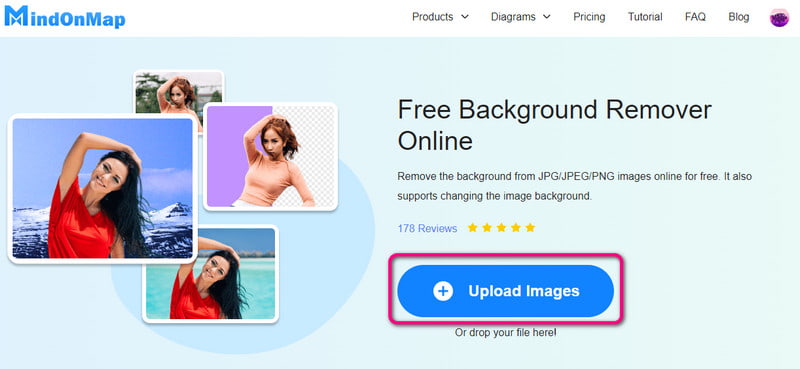
Yükleme işleminin ardından aracın e-imza arka planını otomatik olarak kaldıracağını göreceksiniz. Önizlemesini göreceksiniz, bu da olası sonucu görmenizi daha net hale getirecektir.
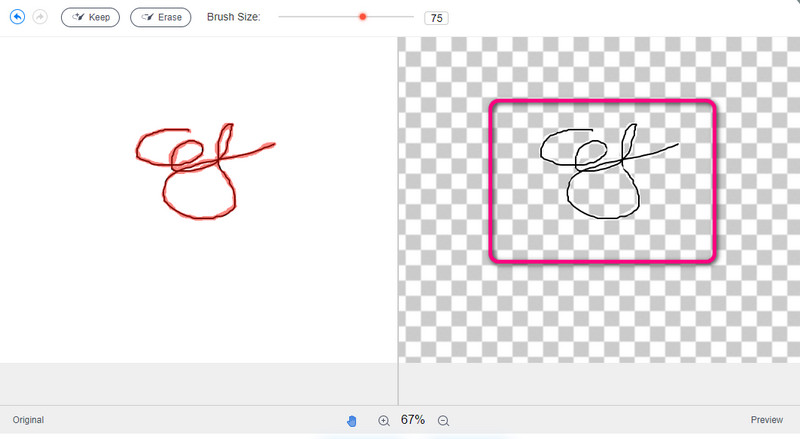
Eğer tercih edersen arka planı kaldırma manuel olarak ve temizleme aracını kullanarak üst arayüze gidin. Sakla ve Silgi aracını kullanabilirsiniz. Fırça boyutunu tercihinize göre bile ayarlayabilirsiniz.
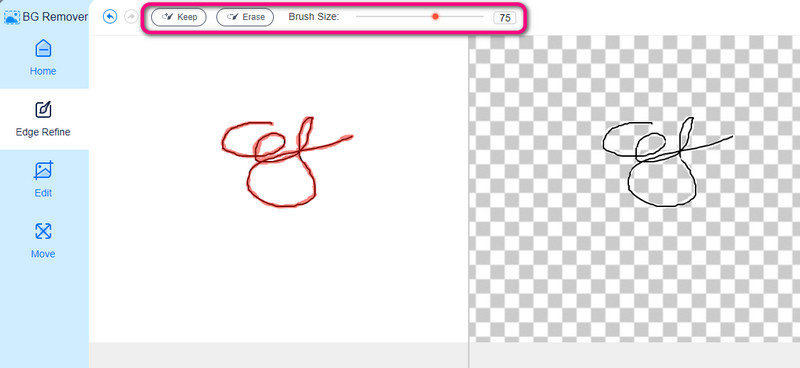
İşlemden memnun kaldığınızda İndir butonuna tıklayarak son imzayı kaydedebilirsiniz. Artık şeffaf bir arka planda nasıl imza oluşturulacağını biliyorsunuz.
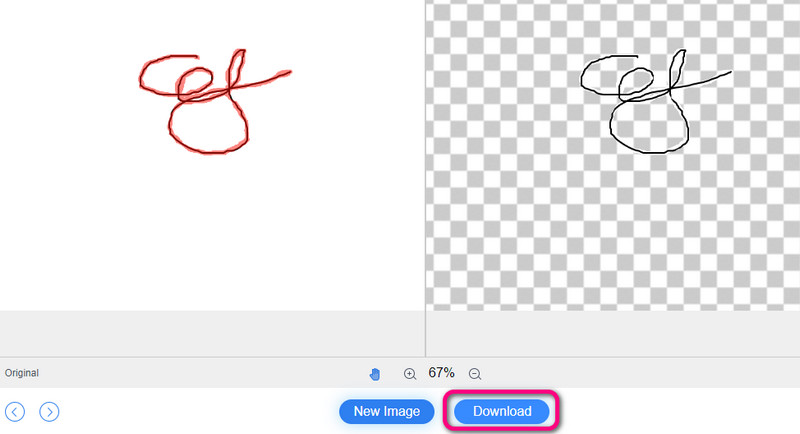
Bölüm 3. E-imza ile ilgili ipuçları
E-imzanızı oluştururken dikkate almanız gereken çeşitli hususlar vardır. Yani e-imza için basit ipuçları istiyorsanız aşağıda basit detayları görebilirsiniz.
◆ E-imzanızı anlaşılır ve temiz hale getirin.
◆ Önce imzanızı yazıp tarayıcınıza taramanız en iyisidir.
◆ Farenizi kullanarak e-imza yaparken çizgilerin kıvrımlı olmamasına dikkat edin.
◆ Cihazınızda e-imza oluştururken daima siyah renk kullanın.
◆ Belgelerinize kolayca ekleyebilmeniz için e-imzanızın şeffaf bir arka planı olduğundan emin olun.
Bölüm 4. Şeffaf Arka Planlı İmza Oluşturma Hakkında SSS
PDF'de imza arka planını nasıl şeffaf hale getirirsiniz?
PDF'ye şeffaf arka planı olan bir imza eklemek istiyorsanız öncelikle şeffaf arka plan oluşturmanıza yardımcı olabilecek bir araç kullanmalısınız. Kullan MindOnMap Ücretsiz Çevrimiçi Arka Plan Sökücü ve imzayı yükleyin. Ardından araç arka planı otomatik olarak ortadan kaldıracaktır. Bundan sonra imzayı bilgisayarınıza zaten indirebilirsiniz. Daha sonra açın ve bir PDF dosyasına dönüştürün.
Adobe Acrobat'ta imzamın arka planını nasıl kaldırırım?
Kaldırmak istediğiniz arka plana sahip imzayı açın. Bundan sonra Global Çubuk bölümünden Düzenleme aracını seçin. Ardından arka planı seçin ve Kaldır seçeneğine tıklayın. Bundan sonra arka planın kaldırılmasını onaylamak için Evet'i seçin. Bittiğinde, arka planın zaten gittiğini göreceksiniz.
Paint'te el yazısı imzanın arka planını nasıl kaldırırım?
Bilgisayarınızdaki Paint programını açın. Ardından el yazısı imzayı açın. Bundan sonra Görüntü > Seç > Şeffaf seçimini seçin. Serbest Biçim seçeneğini seçin ve istediğiniz imzayı seçin. Kopyalayıp yapıştırın ve zaten şeffaf arka plana sahip bir imzanız olabilir.
Çevrimiçi imzanın arka planı nasıl kaldırılır?
Arka planı çevrimiçi imzadan kaldırmak için şunu kullanın: MindOnMap Ücretsiz Çevrimiçi Arka Plan Sökücü. Yükleme işlemini başlatmak için Resim Yükle seçeneğine basın. Bundan sonra araç, imzanın arka planını otomatik olarak kaldıracaktır. Bittiğinde, son çıktıyı almak için İndir'e basın.
Çözüm
İle şeffaf arka plana sahip bir imza oluşturun, bu yazıyı okumalısınız. E-imzaya neden ihtiyaç duyduğunuzun en iyi nedenini öğreneceksiniz. Ayrıca, e-imzanızda şeffaf bir arka plana sahip olmanın en iyi yolunu aşağıdakileri kullanarak öğreneceksiniz: MindOnMap Ücretsiz Çevrimiçi Arka Plan Sökücü. Bu çevrimiçi aracın şeffaf bir arka plana sahip imza oluşturmanın anlaşılır bir yöntemi var.










